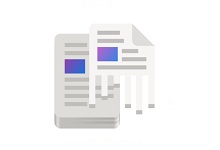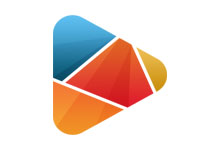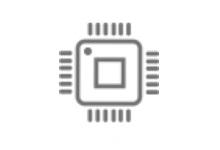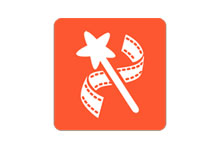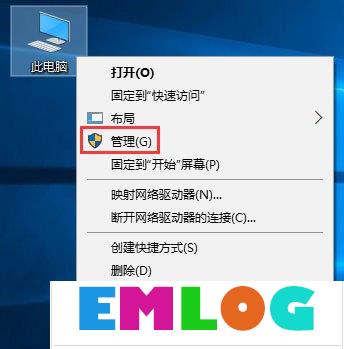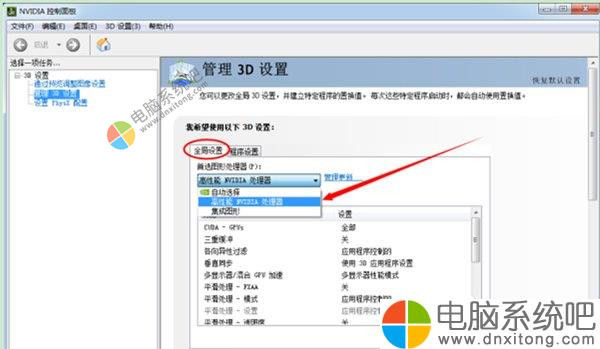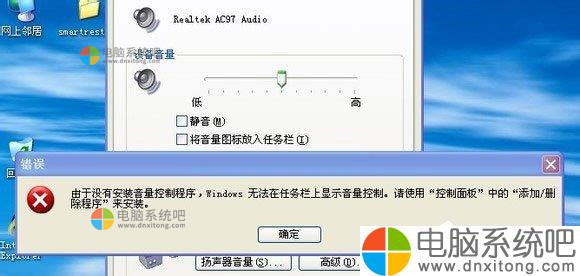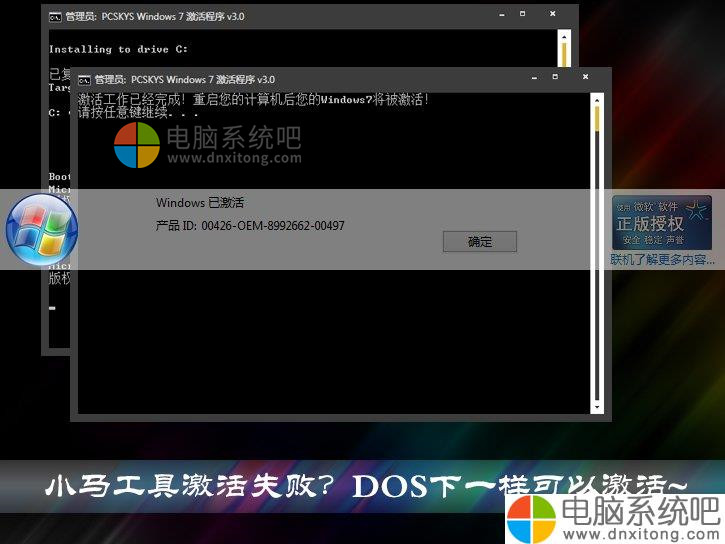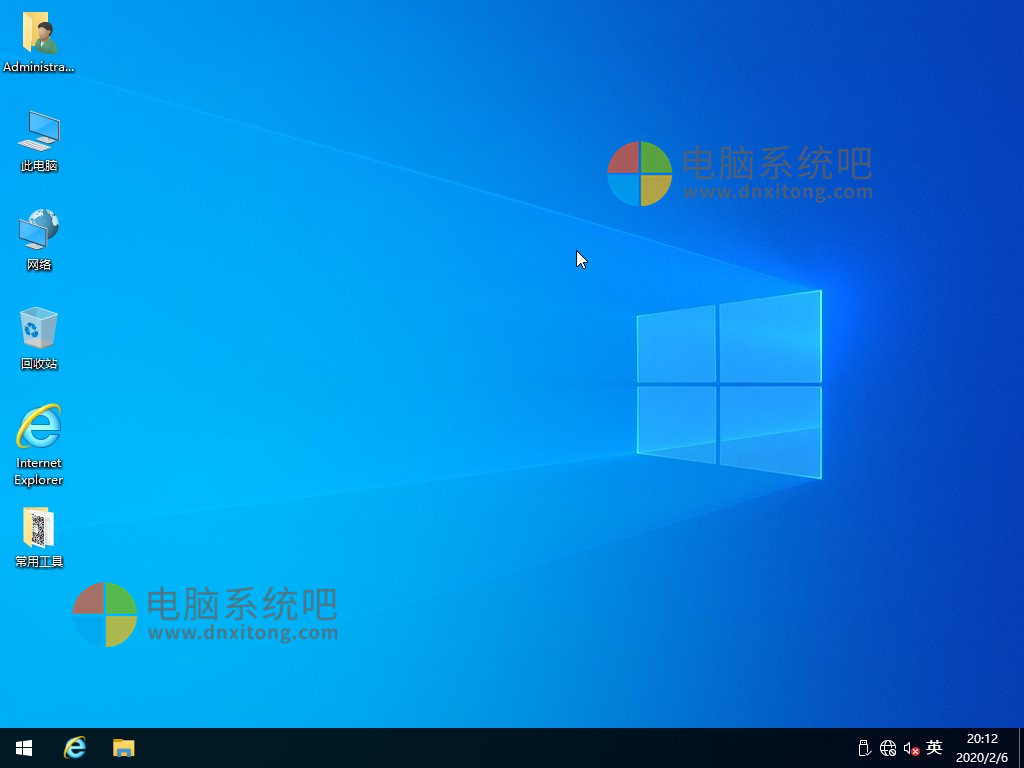系统注册表,是计算机中一个很重要的部件,没有人可以保证自己能记住所有的注册表项,当注册表被修改或者其他原因让注册表失效的时候,就可以使用CMD对注册表进行修复,以下便是Win10自带注册表修复方法介绍。
Win10自带注册表修复方法:
1、按下组合快捷键“Win+S”,打开“运行”窗口,输入“CMD”命令,以管理员方式打开“命令提示符”。

2、将下列代码贴贴到命令提示符中,输入完后按下回车键。
- 01reg add "HKEY_LOCAL_MACHINESOFTWAREMicrosoftWindowsSelfHostApplicability" /v "BranchName" /d "fbl_release" /t REG_SZ /f
- 02reg add "HKEY_LOCAL_MACHINESOFTWAREMicrosoftWindowsSelfHostApplicability" /v "ThresholdRiskLevel" /d "low" /t REG_SZ /f
- 03reg delete "HKEY_LOCAL_MACHINESOFTWAREMicrosoftWindowsSelfHostApplicability" /v "ThresholdInternal" /f
- 04reg delete "HKEY_LOCAL_MACHINESOFTWAREMicrosoftWindowsSelfHostApplicability" /v "ThresholdOptedIn" /f
复制代码
reg add "HKEY_LOCAL_MACHINESOFTWAREMicrosoftWindowsSelfHostApplicability" /v "BranchName" /d "fbl_release" /t REG_SZ /f
reg add "HKEY_LOCAL_MACHINESOFTWAREMicrosoftWindowsSelfHostApplicability" /v "ThresholdRiskLevel" /d "low" /t REG_SZ /f
reg delete "HKEY_LOCAL_MACHINESOFTWAREMicrosoftWindowsSelfHostApplicability" /v "ThresholdInternal" /f
reg delete "HKEY_LOCAL_MACHINESOFTWAREMicrosoftWindowsSelfHostApplicability" /v "ThresholdOptedIn" /f
reg add "HKEY_LOCAL_MACHINESOFTWAREMicrosoftWindowsSelfHostApplicability" /v "ThresholdRiskLevel" /d "low" /t REG_SZ /f
reg delete "HKEY_LOCAL_MACHINESOFTWAREMicrosoftWindowsSelfHostApplicability" /v "ThresholdInternal" /f
reg delete "HKEY_LOCAL_MACHINESOFTWAREMicrosoftWindowsSelfHostApplicability" /v "ThresholdOptedIn" /f

3、按下“Win+R”输入:regedit 回车,打开注册表,最终你的注册表应该是这样的:

以上便是关于Win10自带注册表修复方法,笔者建议用户在修复注册表的时候退出所有活动的桌面任务,避免注册表修复失败。另外,笔者建议用户在修改注册表的时候对注册表进行备份,而不是使用该方法修复注册表。

 电脑系统吧
电脑系统吧